Bluetooth-mus kopplas från slumpmässigt eller fungerar inte i Windows 11/10
Ett av de vanligaste problemen som användare, inklusive jag själv, möter är att Bluetooth-musen(Bluetooth mouse) kopplas från slumpmässigt. Jag kollade runt lite på Internet och i datorns inställningar och kunde äntligen lösa problemet. Idag ska jag dela med mig av stegen jag tog för att åtgärda problemet.
Bluetooth-mus(Bluetooth Mouse) kopplas från slumpmässigt
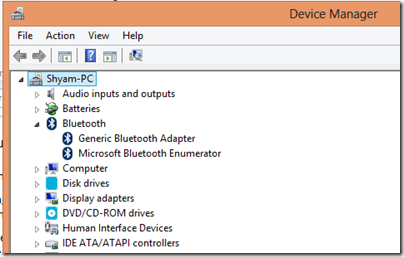
Det första jag tänkte på var som alltid att installera om Bluetooth- drivrutinerna med den senaste versionen tillgänglig för min modell, från tillverkarens hemsida. I mitt fall är det Samsung . Det bästa och rena sättet att uppdatera en drivrutin är att ta bort drivrutinerna, först från Enhetshanteraren och sedan installera om de nya drivrutinerna. Att göra så:
- Press Win + X och välj Enhetshanteraren(Device Manager)
- Där hittar du Bluetooth-adapter
- Jag högerklickade bara och klickade på Avinstallera
- Sedan startade jag om systemet och installerade drivrutinerna, som jag hade laddat ner från Samsungs hemsida.
Sedan testade jag i några timmar, men problemet kvarstod fortfarande. Så jag tittade runt i Power Management -inställningarna och bestämde mig för att göra några ändringar.
- Återigen(Again) , tryck på Win + X och välj Enhetshanteraren(Device Manager)
- Där hittar du Bluetooth-adapter
- Högerklicka och välj Egenskaper.
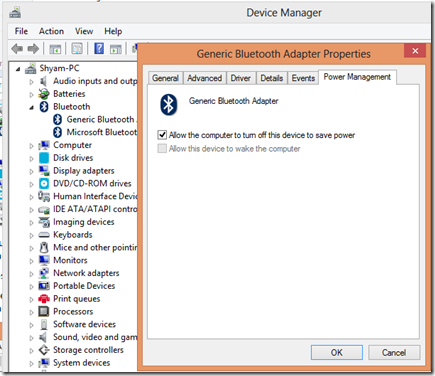
- Sedan avmarkerade jag " Tillåt(Allow) datorn att stänga av den här enheten för att spara ström"
Nu testade jag i några timmar och fann att jag inte haft några problem än så länge. Det har gått nästan en vecka och fortfarande inga problem. Så jag kan bekräfta att denna upplösning faktiskt fungerar.
Ta en titt på dessa inlägg också:(Have a look at these posts too:)
- Bluetooth fungerar inte i Windows(Bluetooth is not working in Windows)
- Tangentbord eller mus fungerar inte
- Bluetooth-enheter visas inte eller ansluter.
Jag hoppas att du tycker att detta är användbart. Om du har ett alternativt felsökningssteg, vänligen dela det med oss under kommentarsektionen.
Related posts
Fixa Bluetooth-ljudfördröjning i Windows 11/10
Hur man aktiverar och använder Bluetooth Swift Pair på Windows 11/10
Hur man installerar en Bluetooth-adapterersättning i Windows 11/10
Bluetooth-högtalare ansluten, men inget ljud eller musik i Windows 11/10
Bluetooth-hörlurar fungerar inte på Windows 11/10
Hur man ändrar musinställningar i Windows 11/10
Aktivera nätverksanslutningar i modern standby på Windows 11/10
Hur man stänger av eller inaktiverar Bluetooth i Windows 11/10
Hur man använder Charmap och Eudcedit inbyggda verktyg i Windows 11/10
Hur man återställer musinställningarna till standard i Windows 11/10
Ändra muspekarens tjocklek och blinkningshastighet i Windows 11/10
Fixa Bluetooth-ljudstammning i Windows 11/10
Så här kontrollerar du avstängnings- och startloggen i Windows 11/10
Fixa Windows 10 Bluetooth Mouse Lag
Hur man inaktiverar musacceleration i Windows 11/10
Hur man ändrar musrullningshastighet i Windows 11/10
Vänsterklicksknappen fungerar inte i Windows 11/10
Så här fixar du musrullning som inte fungerar på Windows 11/10
Muspekaren hoppar eller rör sig slumpmässigt medan du skriver i Windows 11/10
Så här visar du informationsrutan i File Explorer i Windows 11/10
